Примечание: Мы стараемся как можно оперативнее обеспечивать вас актуальными справочными материалами на вашем языке. Эта страница переведена автоматически, поэтому ее текст может содержать неточности и грамматические ошибки. Для нас важно, чтобы эта статья была вам полезна. Просим вас уделить пару секунд и сообщить, помогла ли она вам, с помощью кнопок внизу страницы. Для удобства также приводим ссылку на оригинал (на английском языке) .
Если вы хотите пользователи должны иметь возможность вставки файлов в форме Microsoft Office InfoPath, можно использовать элемент управления вложением файл шаблона формы. Пользователи могут использовать этот элемент управления для вложение файлов в форму и нажмите кодировке и сохранения данных формы с файлов.
В этой статье
Когда следует использовать элемент управления вложением файлов
При необходимости используйте элемент управления вложением файлов:
-
Пользователи могли присоедините документы, таблицы и другие типы файлов в форму.
-
Вложение файла в шаблон формы, такие как файл, содержащий дополнительные сведения о шаблона формы.
-
Работа с файлами двоичный из базы данных или другого внешнего источника данных.
В следующем примере документ Microsoft Office Word 2007 присоединен формы InfoPath. Документ содержит сведения о предложенное план для международных продаж собрания.

По умолчанию пользователи могут просматривать, удаление и замена файлов в элемент управления вложением файлов. Пользователей можно прикрепить к форме, за исключением потенциально небезопасных файлов, которые могут содержать вирусы, таких как файлы .exe или командный файл любого типа. Если вы хотите, можно ограничить типы файлов, которые пользователи могут вставлять в элементе управления вложение файла в форме.
Связанные элементы управления
InfoPath включает элементы управления, которые отличают элементы управления вложенными файлами, но, предназначены для разных целей. Чтобы определить, какие из этих элементов лучше всего использовать для шаблона формы, ознакомьтесь со списком следующее:
Управления "рисунок" Как элемента управления вложенным файлом управления "рисунок" позволяет пользователям просматривать, удаление или замена файлов в формах. Разница, можно добавить только графических файлов для управления "рисунок", тогда как элемент управления вложением файлов принимает все типы файлов, включая файлы рисунков. Оба элемента управления используют тип данных base64, который используется для кодирования и декодирования двоичных файлов для хранения и отображения.
Гиперссылка Вместо позволяя внедрение файлов в формы, которые можно увеличить размер файла формы, можно использовать элемент управления hyperlink шаблоне формы, которая позволяет пользователям для вставки ссылки на соответствующий файл.
Взаимодействие с пользователем
В зависимости от параметров, заданные для управления вложенным файлом пользователи могут Вставка файла в элемент управления вложением пустой файл или заменить вложенный файл, который уже существует. В обоих случаях пользователей щелкните внутри элемента управления вложения файла найдите файл. В появившемся диалоговом окне Вложить файл их поиск файла по своему выбору.
Вы можете указать точно какие типы файлов пользователей можно добавить элементы управления вложенного файла. При указании типы файлов, которые вы хотите разрешить InfoPath автоматически скрывает неподдерживаемые файлы в диалоговом окне Вложить файл. Например если ограничить файловых вложений в TXT-файлы, нажмите .docx, PPTX и другие типы файлов скрыты в диалоговом окне даже если они расположены в папке.
При попытке вставить тип файла, который потенциально опасных, например исполняемый файл (.exe) безопасности сообщение о том, их, что файл небезопасных и предотвращает присоединения к форме. InfoPath блокирует этих типов небезопасных файлов по умолчанию. Дополнительные сведения о небезопасных файлов просмотреть сведения о безопасности в этой статье.
Вставка элемента управления вложенным файлом
Процедура Вставка элемента управления вложенным файлом немного зависят от ли разработка шаблона формы пустой или индексация внешнего вида шаблона формы базы данных или другого внешнего источника данных.
На рисунке показано, как выглядит элемент управления вложением файлов при выборе в Режим конструктора.
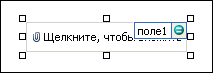
Элементы управления могут быть связанными или свободными. Если элемент управления связан, он подключен к полю или группе в источнике данных, поэтому данные, вводимые в элемент управления, сохраняются в XML-файле самой формы. Когда элемент управления является свободным, он не подключен к полю или группе, а данные, вводимые в него, не сохраняются. Если выбрать элемент управления или навести на него указатель мыши, в его правом верхнем углу , отобразится текст и значок привязки. В тексте указаны группа или поле в источнике данных, к которым привязан элемент управления. Значок указывает на то, правильно ли элемент управления привязан к полю или группе. Если привязка правильная, выводится зеленый значок. Если с привязкой что-то не так, вы увидите синий или красный значок.
Источник данных для шаблона формы состоит из полей и групп, которые отображаются в виде иерархической структуры в области задач Источник данных. Элементы управления вложенными файлами всегда связаны с полями, рисунок или вложенный файл (base64) тип данных. В приведенном ниже примере элемент управления вложением файлов в шаблоне формы привязан к полю discussionItemAttachment в области задач Источник данных.
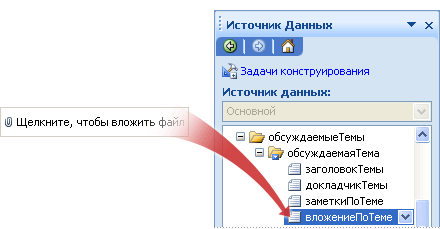
Вставка элемента управления вложения файла шаблона пустой формы
При создании нового пустого шаблона формы по умолчанию устанавливается флажок Автоматически создавать источник данных в области задач Элементы управления. Это позволяет InfoPath автоматически создавать поля и групп в источнике данных по мере добавления элементов управления в шаблон формы. Эти поля и группы представлены в виде значков папок и файлов в области задач Источник данных.
-
Поместите курсор в то место шаблона формы, куда вы хотите вставить элемент управления.
-
Если область задач Элементы управления не отображается, щелкните Другие элементы управления в меню Вставка или нажмите клавиши ALT+I, C.
-
В разделе Вставить элементы управления нажмите кнопку Вложенный файл.
-
Чтобы добавить метку к элементу управления, введите сверху или слева от него текст, за которым следует двоеточие (:).
-
По умолчанию пользователи можно привязать любой тип файла в форму, за исключением файлов, таких как .exe-файлы, которые InfoPath блокирует по соображениям безопасности. Чтобы ограничить типы файлов, которые пользователи могут присоединять к своим формам, сделайте следующее:
-
Дважды щелкните элемент управления вложением файлов.
-
Откройте вкладку Данные.
-
В разделе правила проверки и установите флажок Разрешить пользователю вложить следующих типов файлов и введите в поле расширения файлов для типов файлов, которые вы хотите разрешить. Например при вводе .docxпользователей можно подключать только Office Word 2007 файлов для элемента управления вложения файла в форме.
Примечание: Если вы разрабатываете шаблон формы с поддержкой веб-браузера, не сможете указать, какие типы файлов, разрешены в элемент управления вложением файлов.
-
-
По умолчанию значок вложенного файла с замещающим текстом добавляется шаблона формы.
-
Чтобы отобразить вложенного Финляндия по умолчанию внутри элемента управления вместо замещающего текста, сделайте следующее:
-
Дважды щелкните элемент управления вложением файлов.
-
Откройте вкладку Данные.
-
В разделе Привязка щелкните Укажите файл по умолчанию и нажмите кнопку Обзор.
-
В диалоговом окне Вложить файл выберите файл, который должен отображаться в поле вложение файла в шаблоне формы и нажмите кнопку Вставить.
-
Вставка элемента управления вложения файла шаблона формы, основанного на существующий источник данных
Если основе внешнего вида шаблона формы на существующий файл язык XML (Extensible Markup), базы данных или веб-службы, InfoPath извлекает поля и группы в области задач Источник данных из соответствующего источника данных. В этом случае можно вставить элемент управления вложением файлов, перетаскивая поля из области задач Источник данных в шаблоне формы или путем вставки элемент управления вложением файлов вместо, как описано в следующем примере из области задач « элементы управления » процедура:
-
Поместите курсор в то место шаблона формы, куда вы хотите вставить элемент управления.
-
Если область задач Элементы управления не отображается, щелкните Другие элементы управления в меню Вставка или нажмите клавиши ALT+I, C.
-
В разделе Вставить элементы управления нажмите кнопку Вложенный файл.
-
В диалоговом окне Привязка вложение файла выберите поле, в котором нужно сохранить данные файловых вложений и нажмите кнопку ОК.
-
InfoPath в качестве используется имя поля или группы подпись элемента управления. При необходимости измените текст подписи.
-
По умолчанию пользователи можно привязать любой тип файла к форме, за исключением файлов, таких как .exe-файлы, которые InfoPath блокирует по соображениям безопасности. Чтобы ограничить типы файлов, которые пользователи могут присоединять к своим формам, сделайте следующее:
-
Дважды щелкните элемент управления вложением файлов.
-
Откройте вкладку Данные.
-
В разделе правила проверки и установите флажок Разрешить пользователю вложить следующих типов файлов и введите в поле расширения файлов для типов файлов, которые вы хотите разрешить. Например при вводе .docxпользователей можно подключать только Office Word 2007 файлов для элемента управления вложения файла в форме.
Примечание: Если вы разрабатываете шаблон формы с поддержкой веб-браузера, не сможете указать, какие типы файлов, разрешены в элемент управления вложением файлов.
-
-
По умолчанию элемента управления вложенным файлом с замещающим текстом будет вставлен в шаблоне формы.
-
Чтобы сделать файл по умолчанию отображаются в шаблоне формы вместо замещающего текста, сделайте следующее:
-
Дважды щелкните элемент управления вложением файлов.
-
Откройте вкладку Данные.
-
В разделе Привязка щелкните Укажите файл по умолчанию и нажмите кнопку Обзор.
-
В диалоговом окне Вложить файл выберите файл, который должен отображаться в поле вложение файла в шаблоне формы.
Совет: В области задач Источник данных также можно использовать для вставки элементов управления. В области задач Источник данных щелкните правой кнопкой мыши поле, которое вы хотите привязать элемент управления вложением файлов для и выберите команду Вложение файла в контекстном меню. Если Вложенный файл отсутствует в контекстном меню, убедитесь, что поле имеет тип данных вложения рисунка или файла.
-
Сведения о безопасности
InfoPath не допускает некоторых типов файлов, например .exe, .com или командный файлов, вложенных в форму. Это ограничение помогает предотвратить вредоносные исполняемый файлы затронет компьютеры пользователей. Для определения типов файлов, которые считаются небезопасными InfoPath включает модели аналогичны Microsoft Office Outlook.
По умолчанию следующих расширений считаются небезопасными по InfoPath: высокую, .adp, арр, .asp, .bas, командный, .cer, .chm, этот, .com, .cpl, .crt, .csh, .der, .exe, .fxp, просмотр, .hta, .inf, расширением INS, .isp, .its, с расширением js, .jse, .ksh, .lnk, .mad, .maf, .mag, .mam, .maq, .mar, .MAS, .mat, .mau, .mav, .maw, .mda, .mdb, .mde, .mdt, файлы, .mdz, .msc, .msh, .msh1, .msh2, .msh1xml, .msh2xml, .mshxml, MSI-файл, .msp, .mst, .ops, .pcd, .pif, .plg, .prf, .prg, PST-файл, реестра, .scf, .scr, .sct, .shb, .shs, .tmp, .url, расширением VB, .vbe, .vbs, .vsmacros, .vsw, .ws , .wsc, .wsf, .wsh.
Системы администраторы могут добавлять типы файлов в этот список, добавив определенного раздела реестра и установив его значение в список расширений разделенных точкой с запятой. Они также можно удалить файлы из списка небезопасных.










